如何连接投影仪和笔记本电脑 笔记本电脑如何连接投影仪HDMI
更新时间:2024-04-23 15:06:54作者:jiang
在如今的数字化时代,投影仪已经成为会议、演讲和教学中必不可少的工具之一,而要将笔记本电脑连接到投影仪,则成为了许多人面临的问题。通过HDMI接口,笔记本电脑可以轻松连接到投影仪,实现投影显示功能。下面我们将介绍如何连接投影仪和笔记本电脑,让您轻松享受投影显示带来的便利。
步骤如下:
1.首先打开电脑和投影仪,用VGA视频线连接电脑和投影仪。像现在很多超极本已经没有VGA的视频线借口(就是蓝色的针孔口),取而代之的是hdmi的高清线借口,因此加入你是超极本,请随时准备一根HDMI-VGA的接线,不然到时候只能自己窘迫的对着自己的电脑,大家都看不到投影。


2.连接好之后,加入电脑自动就连上了投影仪那是最好,这有可能是电脑本身就设置了连接模式。但是一般我们都会发现要么就是电脑上没有影像,要么就是投影仪上没有影像。这个时候我们需要对电脑的设备管理进行设置。打开电脑的控制面板(开始栏打开后的右边),找到硬件和声音下的连接到投影仪。
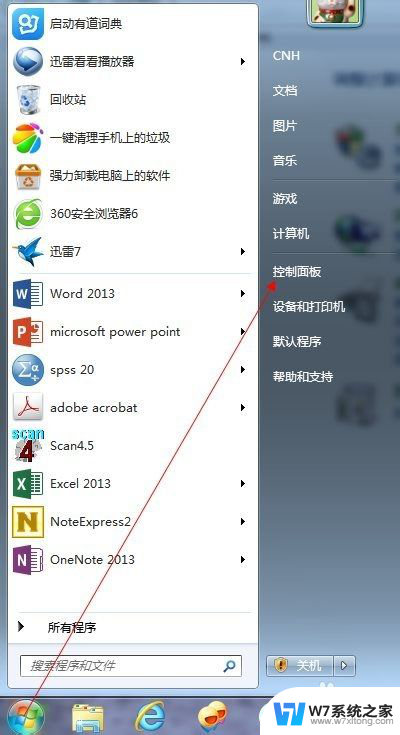
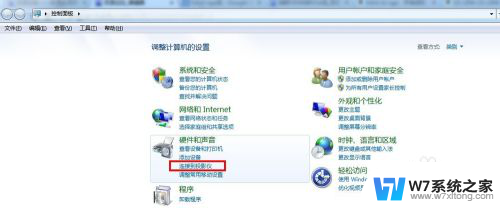
3.随后你就会发现有四个选项,如下图所示。第一个选项是只在计算机上显示,第二个复制是指两个显示的内容一样,而扩展是表示显示的内容可以不一样。第四个是仅投影仪显示。我们一般选择复制就OK了。
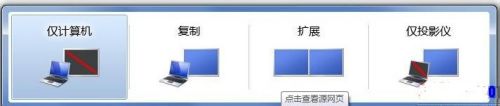
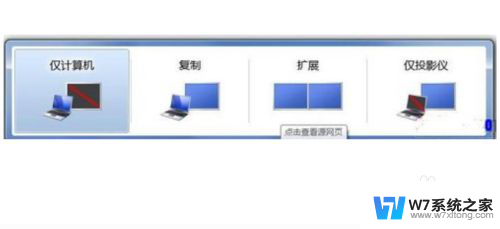
以上就是连接投影仪和笔记本电脑的全部内容,如果你遇到相同的情况,请参照本文的方法进行处理,希望对大家有所帮助。
如何连接投影仪和笔记本电脑 笔记本电脑如何连接投影仪HDMI相关教程
-
 dell笔记本电脑连接投影仪 笔记本连接投影仪无信号怎么办
dell笔记本电脑连接投影仪 笔记本连接投影仪无信号怎么办2024-04-15
-
 投影仪连接无信号怎么办 投影仪连接电脑无信号原因
投影仪连接无信号怎么办 投影仪连接电脑无信号原因2024-03-06
-
 电脑如何通过wifi投屏到投影仪 电脑和投影仪如何进行无线连接
电脑如何通过wifi投屏到投影仪 电脑和投影仪如何进行无线连接2024-08-05
-
 数字投影仪怎么连接电脑 电脑连接投影仪方法
数字投影仪怎么连接电脑 电脑连接投影仪方法2024-07-07
- 投影机如何连电脑 使用投影仪连接电脑的详细步骤
- surface接投影仪没信号 投影仪连接电脑显示器无信号怎么办
- benq投影仪使用教程无线连接 benq投影仪连接wifi的步骤
- 笔记本电脑wifi投屏到电视 如何通过无线连接将笔记本显示投影到电视屏幕
- 笔记本电脑与小米电视投屏 如何将笔记本电脑连接到小米电视进行无线投影
- 笔记本电脑hdmi投屏电视 电脑如何通过HDMI线连接电视
- 电脑突然没有蓝牙功能了 电脑蓝牙连接功能不见了
- 耳机连电脑没有麦克风 耳机插电脑只有声音没有麦克风
- 单元格如何设置下拉框选项 Excel单元格下拉选项设置方法
- 电脑怎么看有没有固态硬盘 怎么辨别电脑中的固态硬盘
- 苹果11怎么截屏截长图 苹果11手机截长图方法
- 右击鼠标没有新建选项 Windows电脑鼠标右键没有新建文件夹选项
电脑教程推荐
- 1 单元格如何设置下拉框选项 Excel单元格下拉选项设置方法
- 2 电脑怎么看有没有固态硬盘 怎么辨别电脑中的固态硬盘
- 3 右击鼠标没有新建选项 Windows电脑鼠标右键没有新建文件夹选项
- 4 华为智慧屏在哪里打开 华为手机智慧识屏如何开启
- 5 压缩文件电脑怎么解压 压缩文件夹解压软件
- 6 微博怎么删除最近访问记录 微博经常访问列表删除方法
- 7 微信图标没有了怎么办 微信图标不见了怎么办
- 8 windows81企业版激活密钥 win8.1企业版密钥激活步骤
- 9 比windows不是正版怎么办 电脑显示此windows副本不是正版怎么办
- 10 网络连接正常但无法上网是什么原因 电脑显示网络连接成功但无法上网